 Manipulación de hojas sueltas de papel
Manipulación de hojas sueltas de papel Ajustes del controlador en Windows
Ajustes del controlador en Windows Ajustes del controlador en Mac OS 8.6 hasta 9.x
Ajustes del controlador en Mac OS 8.6 hasta 9.x Ajustes del controlador en Mac OS X
Ajustes del controlador en Mac OS XCómo imprimir
Manipulación de hojas sueltas de papel
Ajustes del controlador en Windows
Ajustes del controlador en Mac OS 8.6 hasta 9.x
Ajustes del controlador en Mac OS X
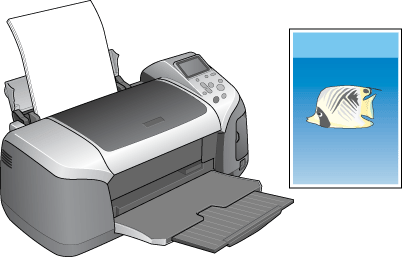
En la sección siguiente encontrará más detalles sobre cómo cargar hojas sueltas de papel.
 | Carga de hojas sueltas de papel |
Cuando utilice soportes especiales, consulte la siguiente sección.
 | Uso de soportes especiales |
 | Abra el archivo que desee imprimir. |
 | Abra el controlador de impresora. |
 | Cómo acceder al software de la impresora para Windows |
 |
Haga clic en la ficha Principal y luego en el ajuste Calidad. En la siguiente sección, encontrará más detalles sobre los ajustes de Calidad. Consulte Calidad Consulte Calidad
|
 | Seleccione Hoja como el Origen. |
 | Configure el ajuste de Tipo deseado. |
 | Ajustes de Tipo papel |
 | Configure el ajuste de Tamaño deseado. También puede definir un tamaño de papel personalizado. Para más detalles, consulte la siguiente sección. |
 | Definición de los tamaños de papel configurados por el usuario en Windows |
 | Para cambiar la orientación de la impresión, seleccione Vertical u Horizontal. |
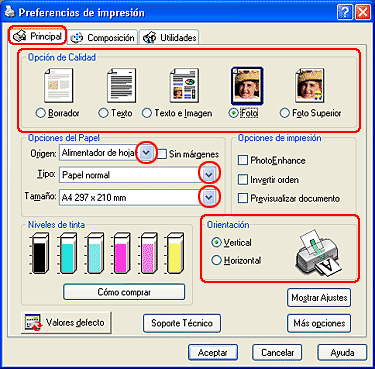
 | Haga clic en Aceptar para cerrar el cuadro de diálogo de configuración del controlador. |
 | Imprima sus datos. |
 | Abra el archivo que desee imprimir. |
 | Abra el cuadro de diálogo Ajustar página. |
 | Cómo acceder al software de la impresora en Mac OS 8.6 hasta 9.x |
 | Configure el ajuste de Tamaño papel deseado. También puede definir un tamaño de papel personalizado. Para más detalles, consulte la siguiente sección. |
 | Definición de tamaños de papel configurados por el usuario en Mac OS 8.6 hasta 9.x |
 | Seleccione Alimentador automático como ajuste de Origen de papel. |
 | Para cambiar la orientación de la impresión, seleccione Vertical u Horizontal. |
 | Haga clic en OK para guardar los ajustes y cerrar el cuadro de diálogo Ajustar página. |
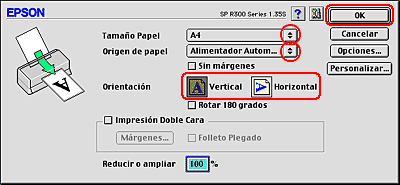
 | Abra el cuadro de diálogo Imprimir. |
 | Cómo acceder al software de la impresora en Mac OS 8.6 hasta 9.x |
 | Configure el ajuste de Tipo papel deseado. |
 | Ajustes de Tipo papel |
 | Haga clic en Imprimir para empezar la impresión. |
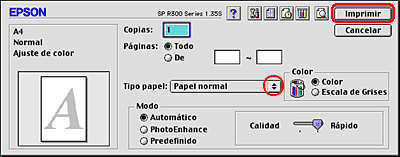
 | Abra el archivo que desee imprimir. |
 | Abra el cuadro de diálogo Ajustar página. |
 | Cómo acceder al software de la impresora en Mac OS X |
 | Configure el ajuste de Impresora deseado. Cuando imprima con márgenes estándar, seleccione Stylus Photo R300. |
 | Configure los ajustes de Tamaño papel y Orientación adecuados. |
 | Haga clic en OK para cerrar el cuadro de diálogo Ajustar página. |
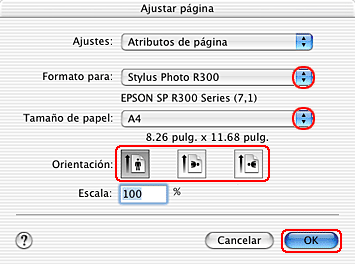
 | Abra el cuadro de diálogo Imprimir. |
 | Cómo acceder al software de la impresora en Mac OS X |
 | Configure el ajuste Impresora para que coincida con el ajuste que determinó en el cuadro de diálogo Ajustar página del paso 3. A continuación, configure Copias y páginas. |
| Nota: |
|
|
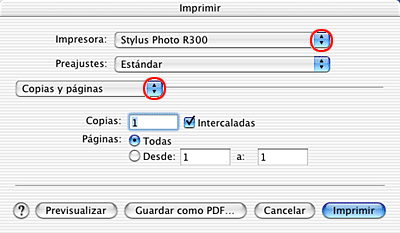
 | Seleccione Ajustes impresión en el menú emergente. |
 |
Configure los ajustes de Tipo papel, Color y Modo adecuados. Consulte Ajustes impresión Consulte Ajustes impresión
|
 | Ajustes de Tipo papel |
 | Haga clic en Imprimir para empezar la impresión. |
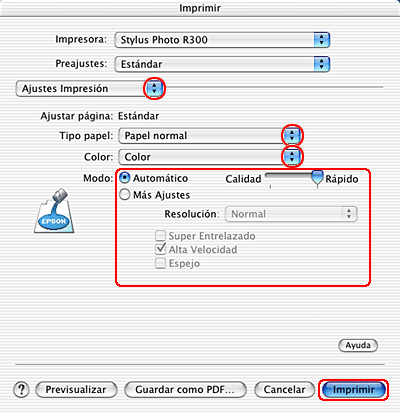
 Anterior |
 Siguiente |